Xmind怎么插入批注?Xmind插入批注方法教程
时间:2022-10-26 21:57
很多人在使用Xmind的时候需要插入批注,那么具体怎么插入呢?下面小编给大家整理了相关步骤介绍,感兴趣的小伙伴不要错过哦!
Xmind怎么插入批注?Xmind插入批注方法教程
首先打开【Xmind】,绘制一个思维导图,比如我们做一个鱼骨图
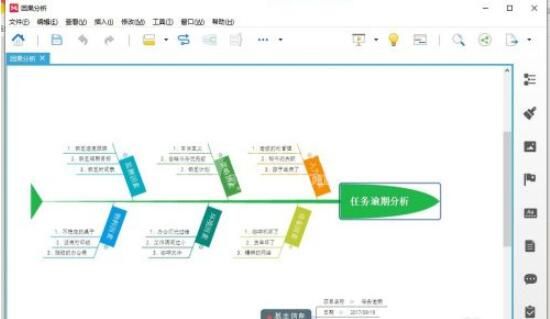
然后选择一个插入批注的位置
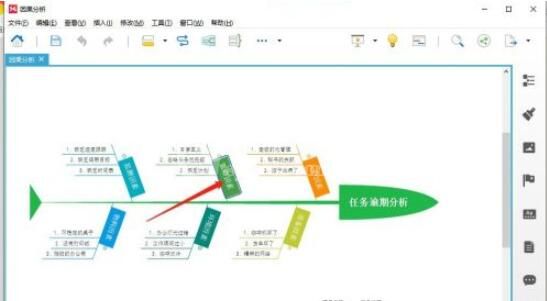
接着点击右侧一个气泡的图标
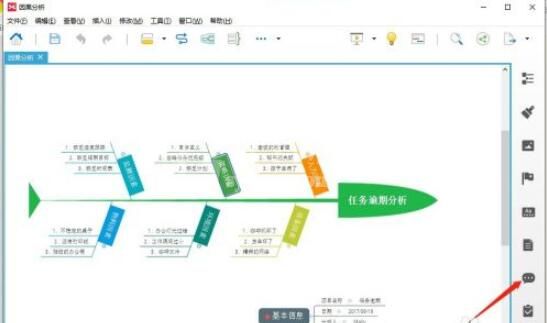
随后点击【插入】
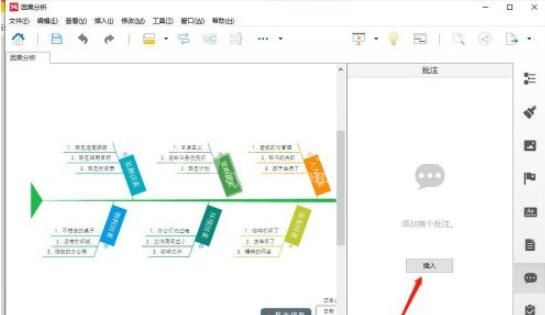
之后输入批注的内容,点击【保存】
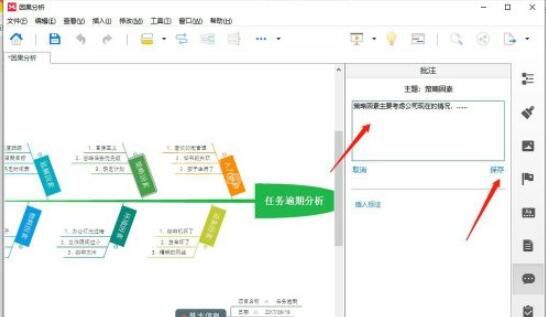
最后刚刚选择的批注的位置就会多一个气泡图标
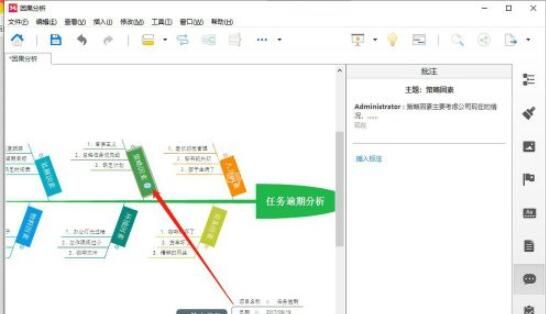
以上这篇文章就是Xmind插入批注方法教程,有需要的小伙伴快来学习一下吧!



























